怎么卸载自带的ie浏览器 如何删除Windows系统自带的IE浏览器
更新时间:2024-04-12 16:45:44作者:xtyang
在Windows系统中,IE浏览器是自带的默认浏览器,但有时候我们可能并不喜欢它或者需要卸载它,怎么才能有效地卸载自带的IE浏览器呢?下面就让我们来了解一下详细的操作步骤。
方法如下:
1.既然已经下载了其他浏览器,就可以卸载ie了。给电脑其他软件腾点地方。首先在系统设置里选择“控制面板”。
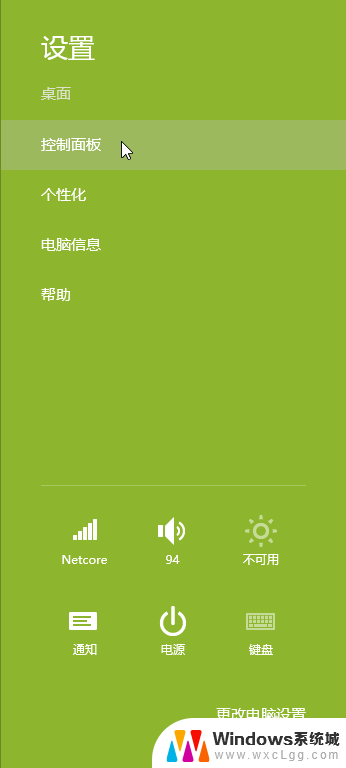
2.在控制面板里选择“程序和功能”选项。在这里我们可以卸载其他安装的软件。但ie是系统自带组件。

3.所以在“程序和功能”对话框选择左栏的“启动或关闭windows功能”选项。
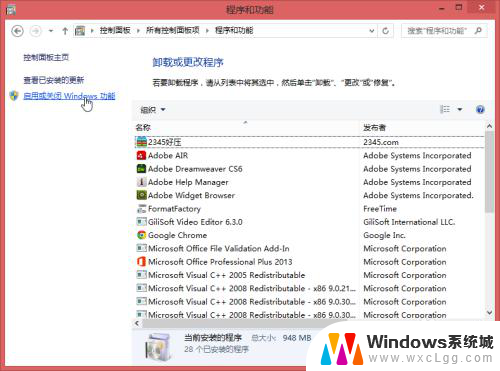
4.找到ie在哪里。ie全称是“Internet Explorer”,中文就翻译为:网络探索者。我的事11版本。
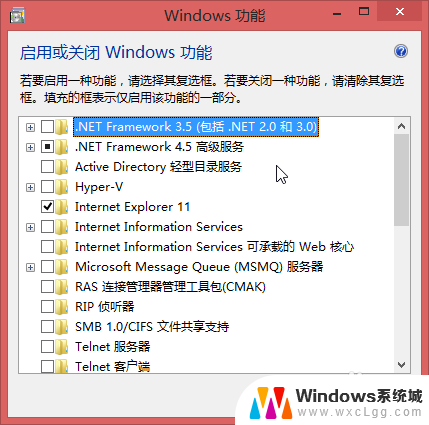
5.取消ie前面的小对勾,会有一个提醒,如果确定就点“是”。
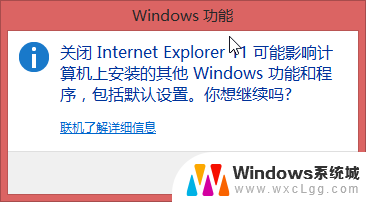
6.一段时间等待系统应用更改。
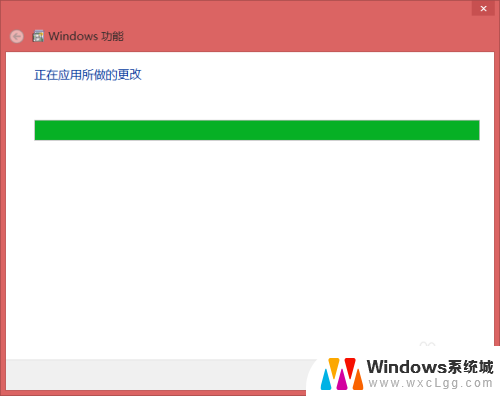
7.最后重新启动计算机,即可完成更改了。ie终于不见了。当然要是反悔,打上对勾即可。(win xp系统不行,需要系统安装盘才可以,Win7,8,8.1都没问题。)
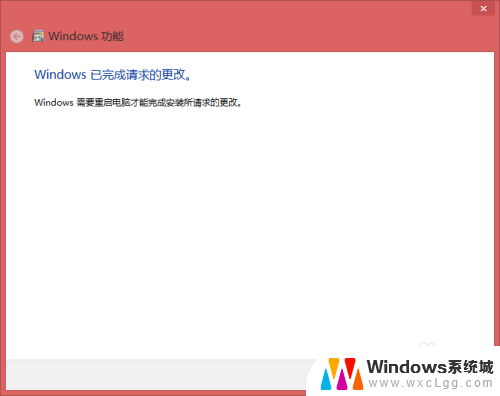
以上是如何卸载自带的IE浏览器的全部内容,如果有任何疑问,用户可以参考小编的步骤进行操作,希望对大家有所帮助。
怎么卸载自带的ie浏览器 如何删除Windows系统自带的IE浏览器相关教程
-
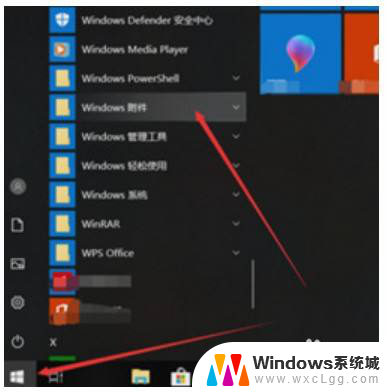 电脑自带的浏览器在哪里 电脑自带的IE浏览器怎么打开
电脑自带的浏览器在哪里 电脑自带的IE浏览器怎么打开2024-08-18
-
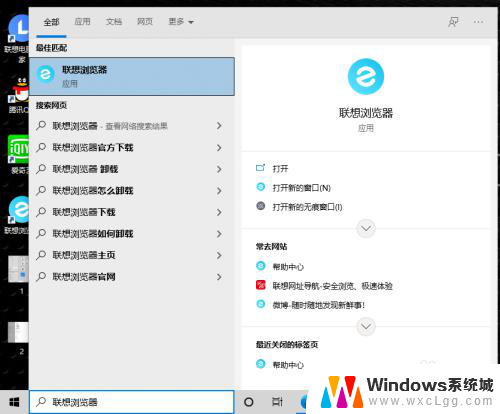 联想浏览器如何卸载 联想电脑自带的联想浏览器如何卸载
联想浏览器如何卸载 联想电脑自带的联想浏览器如何卸载2023-12-08
-
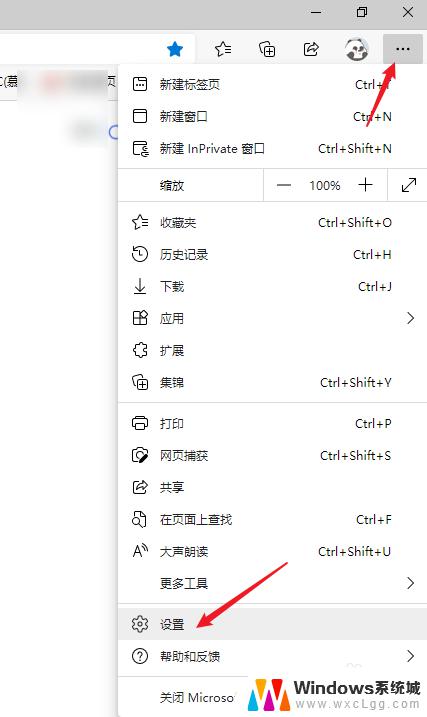 怎么将microsoft edge设置为ie浏览器 Edge浏览器的IE模式设置方法
怎么将microsoft edge设置为ie浏览器 Edge浏览器的IE模式设置方法2023-11-09
-
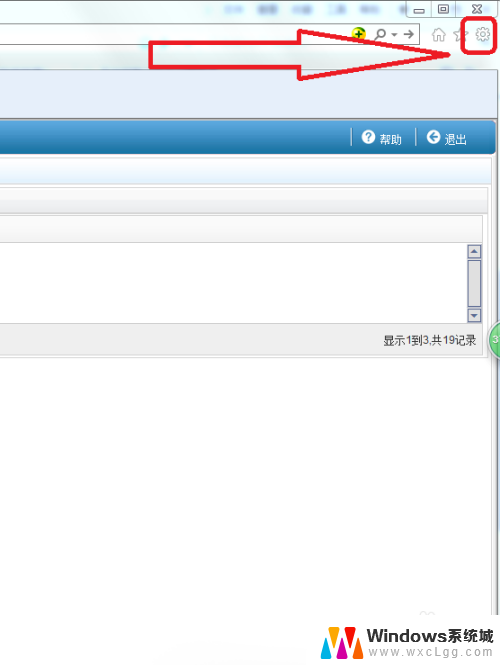 ie清除浏览器缓存 IE浏览器缓存清除方法
ie清除浏览器缓存 IE浏览器缓存清除方法2023-12-15
-
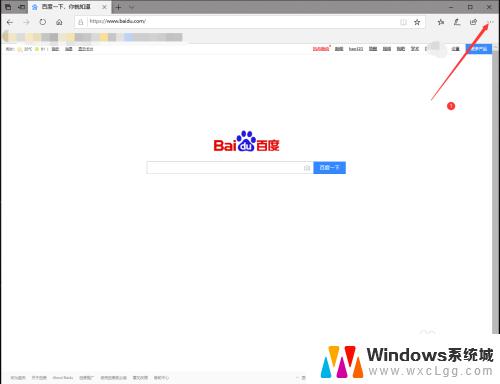 edge怎么切换回ie Edge浏览器怎样转到IE浏览器
edge怎么切换回ie Edge浏览器怎样转到IE浏览器2023-10-22
-
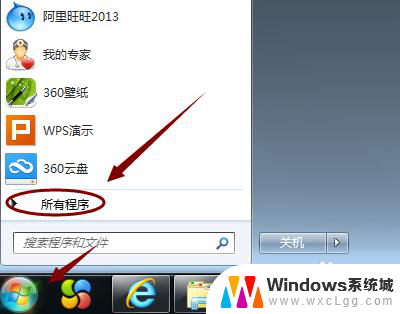 查看ie浏览器版本信息 怎样查看电脑IE浏览器的具体版本
查看ie浏览器版本信息 怎样查看电脑IE浏览器的具体版本2024-02-24
电脑教程推荐
- 1 固态硬盘装进去电脑没有显示怎么办 电脑新增固态硬盘无法显示怎么办
- 2 switch手柄对应键盘键位 手柄按键对应键盘键位图
- 3 微信图片怎么发原图 微信发图片怎样选择原图
- 4 微信拉黑对方怎么拉回来 怎么解除微信拉黑
- 5 笔记本键盘数字打不出 笔记本电脑数字键无法使用的解决方法
- 6 天正打开时怎么切换cad版本 天正CAD默认运行的CAD版本如何更改
- 7 家庭wifi密码忘记了怎么找回来 家里wifi密码忘了怎么办
- 8 怎么关闭edge浏览器的广告 Edge浏览器拦截弹窗和广告的步骤
- 9 windows未激活怎么弄 windows系统未激活怎么解决
- 10 文件夹顺序如何自己设置 电脑文件夹自定义排序方法